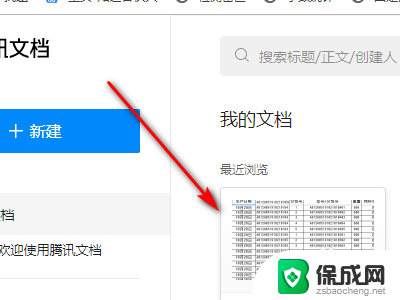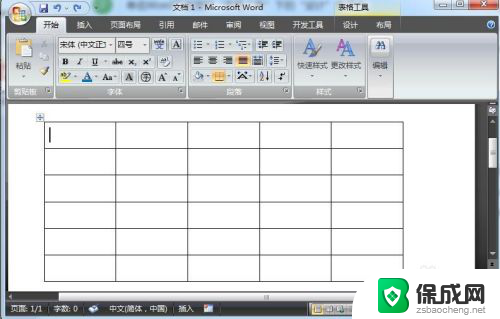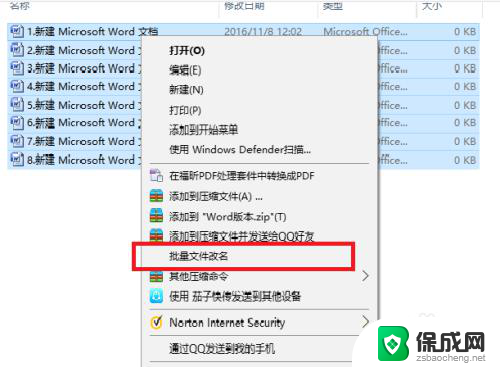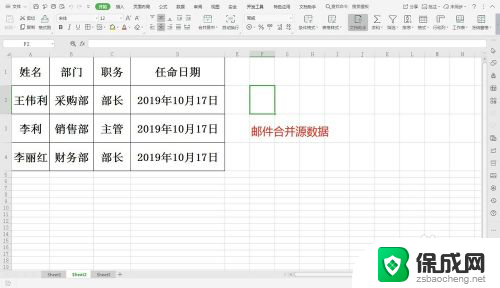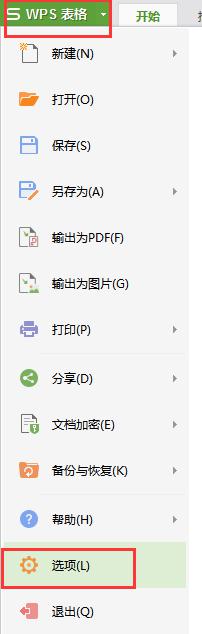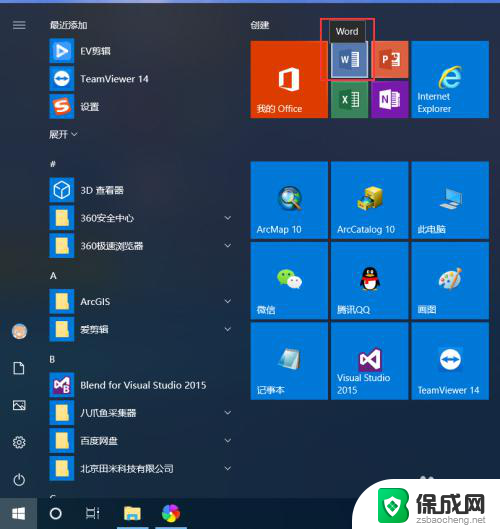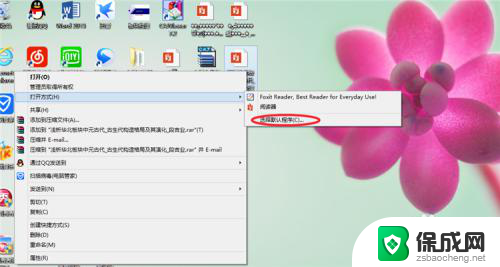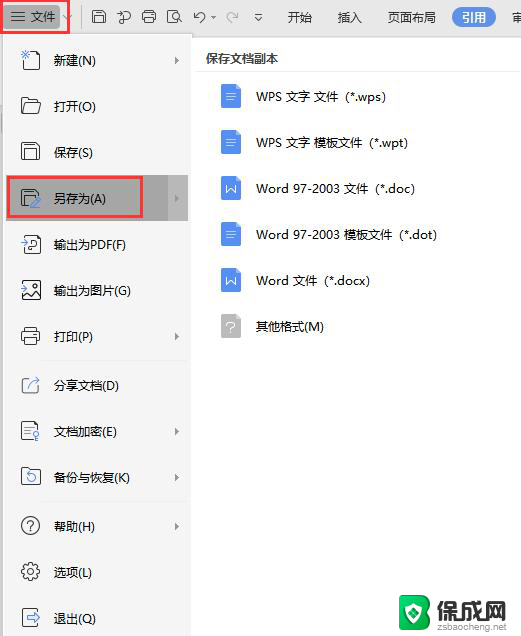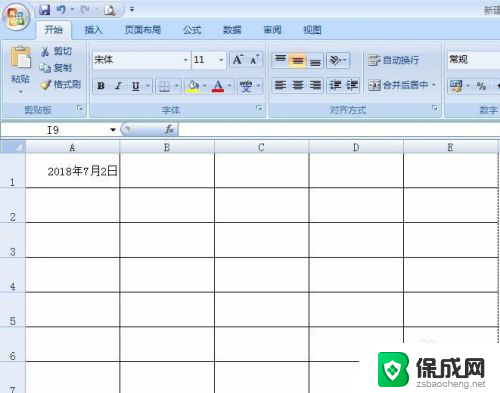文件编号格式怎么设置 文档编号的格式设置
文件编号格式怎么设置,文件编号格式的设置在文档管理中扮演着重要的角色,文件编号作为标识符,能够帮助我们迅速定位和区分不同的文件。在进行文件编号格式设置时,需要考虑到实际需求和管理要求。一般而言文件编号格式包括前缀、数字序号和后缀三部分。前缀可以根据文件所属部门或类别来设置,数字序号可以根据文件的创建顺序自动递增,后缀则可以根据文件的格式或类型进行设定。合理的文件编号格式设置能够提高文件管理的效率和准确性,有助于提升工作效率和组织能力。在进行文件编号格式的设置时,需要根据实际情况进行合理的设计和规划。
步骤如下:
1.打开要设置编号的文档,将光标放在需要设置的开始位置。点击鼠标右键,打开编号库选项。
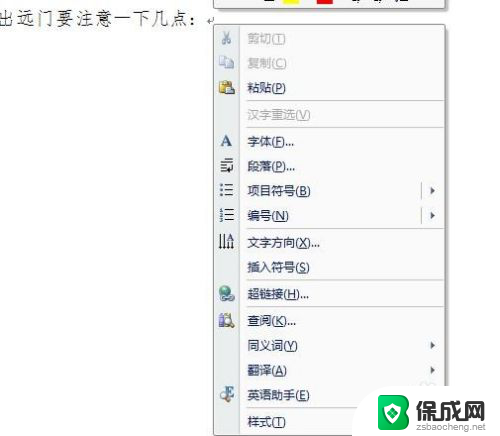
2.在打开的编号库里任意选择一种编号,点击确定。
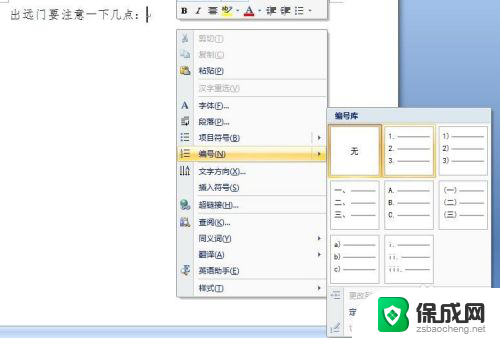
3.在文档里编写每一条内容后按enter键后自动编号。
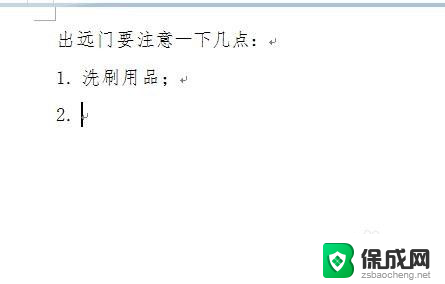
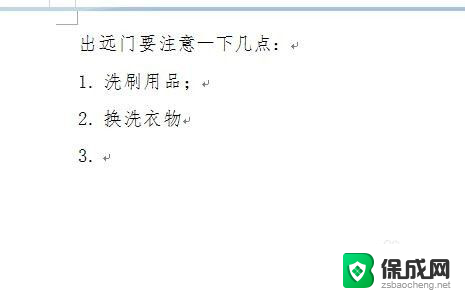
4.如果编号库没有想要的编号,可以在设置位置点击鼠标右键。选择“定义新编号格式”选项,打开定义新编号格式对话框。
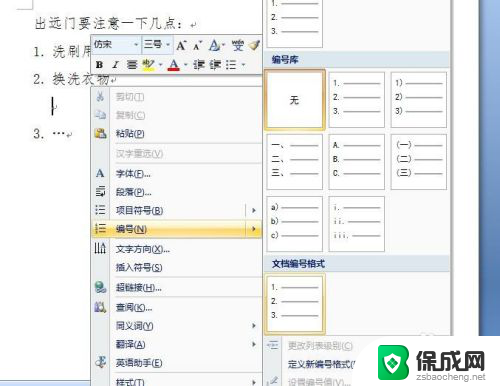
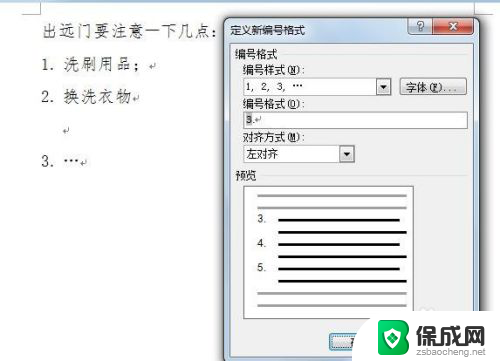
5.把对话框里编号样式旁下拉小三角打开,选择相应的格式。也可以对字体进行设置,设置完点击确定。
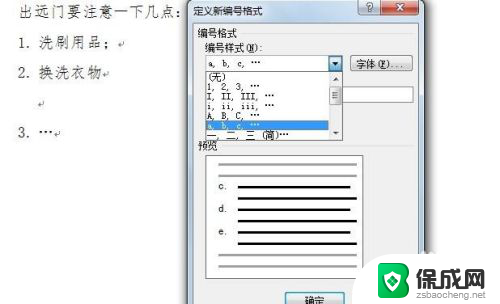
6.然后编辑内容,按enter键后自动编号。也可以进行其他格式设置。
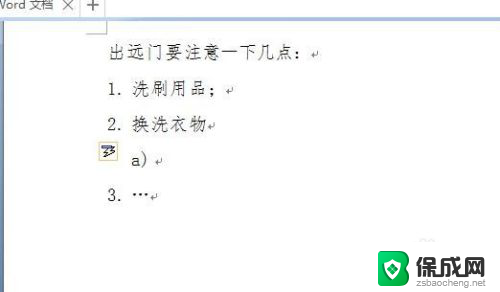
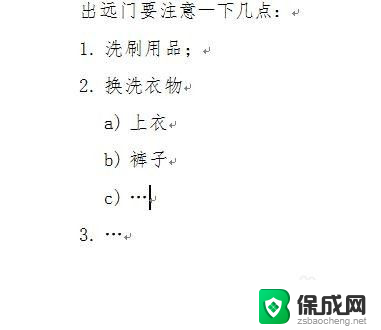
以上就是文件编号格式设置的全部内容,如果您遇到相同问题,可以参考本文中介绍的步骤进行修复,希望对您有所帮助。